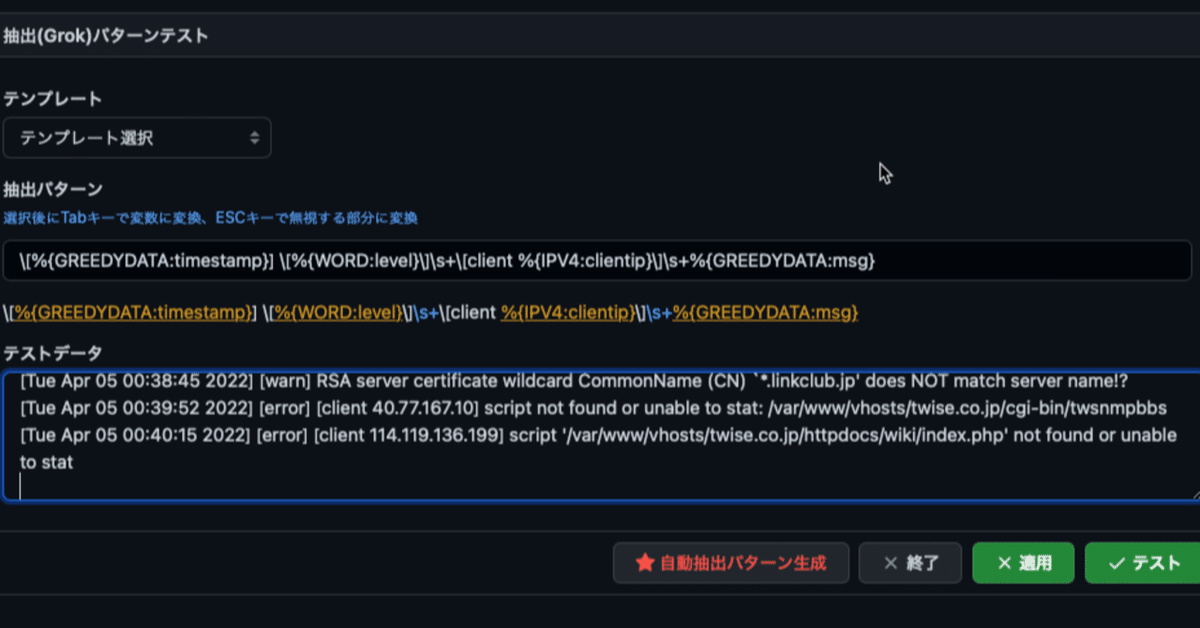
TWLogAIANの玄人向けログ種類拡張機能
ログ分析ツールTWLogAIANを分析するログに合わせて拡張するための機能についての説明です。自分好みのツールにすることができます。
ログの種類のカスタマイズ
組み込まれているログの種類以外で情報を抽出したい場合には、カスタムタイプを選択します。
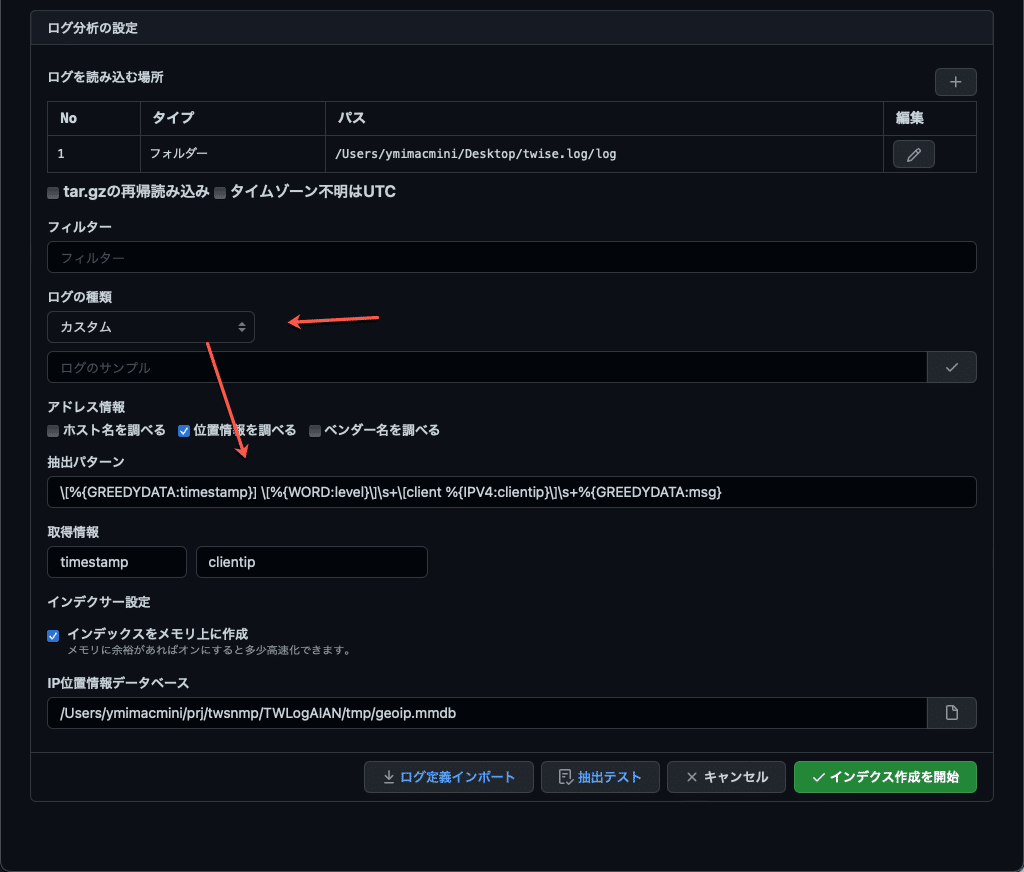
抽出パターンをGrokの構文で記述します。Grokのパターンは
がわかりやすいと思いました。このパターンを理解できれば多くのログ分析ツールで応用できるのでログ分析をするエンジニアのスキルアップにつながると思います。でも、覚える基本は4つだと思っています。
%{パターン:変数名}で情報を抽出する設定
ログの中で特徴的な文字列はそのまま残す
\s+で区切りのスペースの部分を指定
.+で可変の文字列を無視する
TWLogAIANではGrokパターンをできるだけ簡単に作成できる機能を付けています。
ログ分析の設定画面の<抽出テスト>ボタン

をクリックするとGrokパターンをテストする画面が表示されます。
抽出テスト
抽出テスト画面は

のような感じです。
テンプレート
組み込まれているログ種類のGrokパターンを読み込みます。

抽出パターン
抽出パターンを編集する部分です。

入力エリアで編集すると下段の色分けした表示が更新されます。色分けは黄色が抽出する変数、青がスペース、赤が無視する部分です。
編集エリアにログをコピーして範囲を選択してTabキーを押せば適切な抽出パターンに変換します。
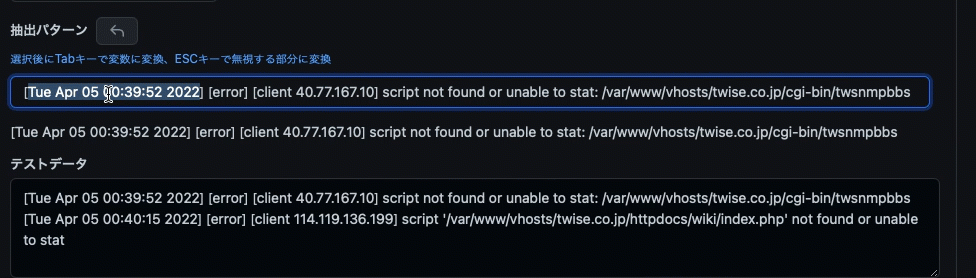
のような感じです。変数の名前を適当に変えます。
選択してESCキーを押せば、無視する部分に指定できます。
テストデータ
編集したGrokの抽出パターンをテストするためのログをコピペするエリアです。
<自動抽出パターン生成>ボタン
テストデータの1行目のログを解析して自動でパターンを作成します。タイムスタンプ、IPアドレス、メールアドレス、URLなどを自動で変換します。
このマニュアルを書いている時に、splunk的な
ip=192.168.1.1のようなパターン自動で認識できるようするアイデアを思いつきました。
<終了>ボタン
編集したパターンを破棄して抽出テストの画面を終了します。
<適用>ボタン
編集したパターンを設定画面の抽出パターンに適用して抽出テストの画面を終了します。
<テスト>ボタン
編集したGrok抽出パターンをテストします。テストデータのログから情報を抽出できるか試すということです。
実行すると
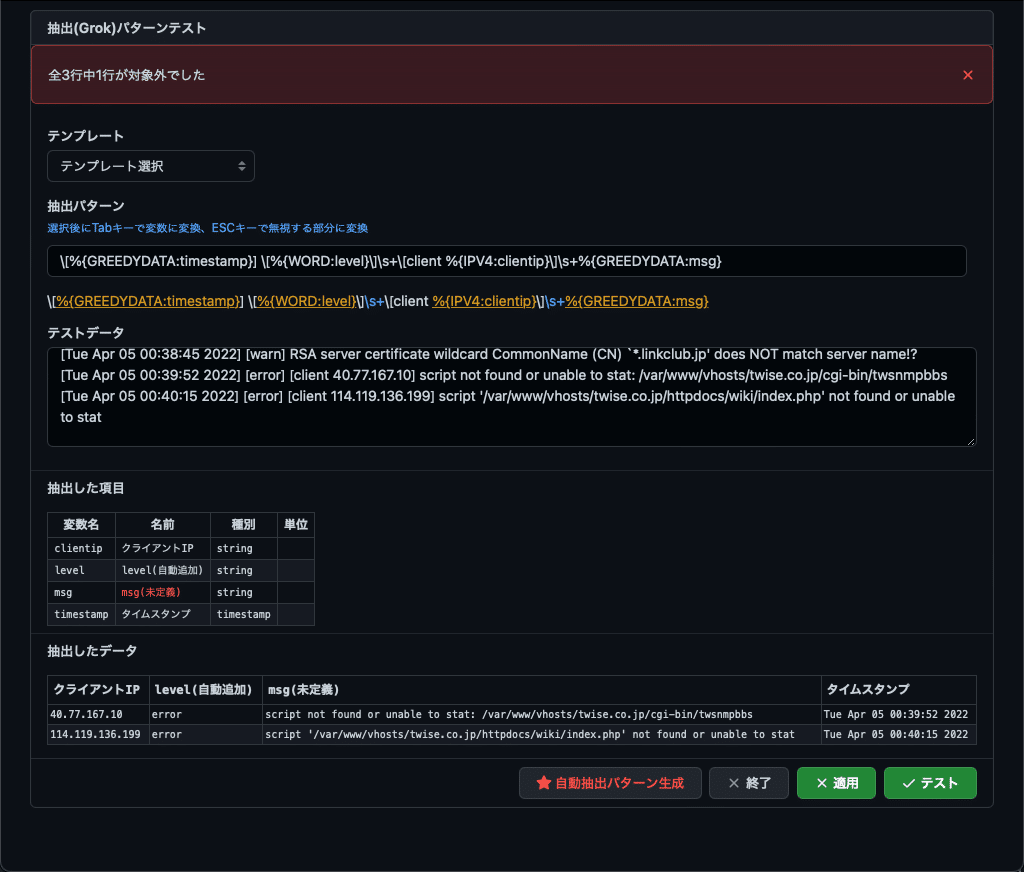
のような感じです。
抽出できない行があると上部にエラー表示されます。
下の方に抽出した結果を表示します。名前が定義されていない変数は赤い時で表示されます。
エラーがなくなり目的の情報を抽出できるようになるまでパターンを編集します。根気のいることです。
抽出パターン、変数名のエクスポート
編集した抽出パターンでインデックスを作成した後、検索画面のエクスポートからログ種別定義
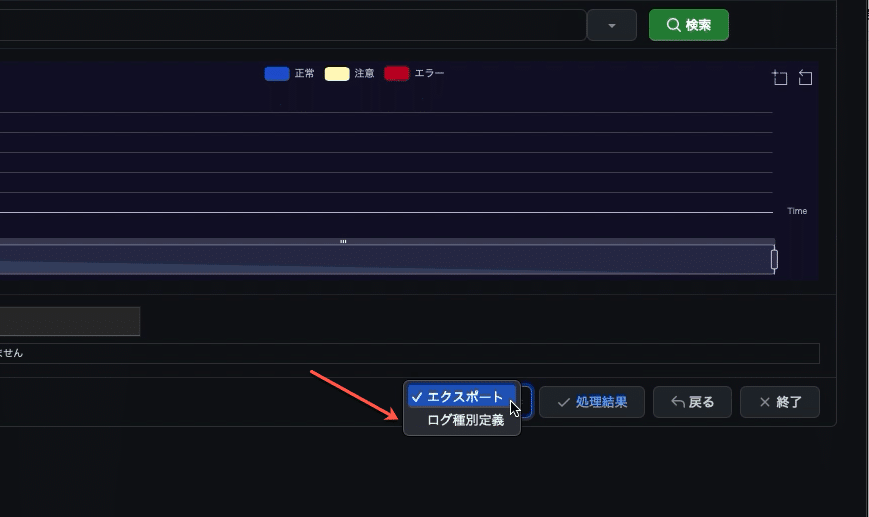
を実行すると設定をファイルに保存できます。
ログ種別定義ファイル
yaml形式なのでテキストエディターで編集できます。
extractortypes:
- key: custom_20220307065138
name: TCP接続数
grok: '%{TIMESTAMP_ISO8601:timestamp}\s+(?:%{SYSLOGFACILITY} )?%{SYSLOGHOST:logsource}\s+%{NOTSPACE:tag}:\s+.*sce=%{INT:sce}.*'
timefield: timestamp
ipfields: ""
macfields: ""
view: ""
fieldtypes:
- key: sce
name: 有効なTCP接続数
type: number
unit: "件"
のようなファイルです。
extractortypesがログの定義です。
keyが定義の識別する値です。nameは人間のための名前、grokがパターンです。tilefieldがタイムスタンプとして認識する変数名、ipfiledsがIPアドレスとしてホスト名検索、位置情報検索に使う変数名です。macfieldsがMACアドレスからベンダー名を検索するために使用する変数名です。
fieldtypesが変数の定義です。keyが変数名です。nameが人間のための名前、typeが変数の型です。数値(number)か文字列(string)を指定します。
unitはグラフに表示する単位です。
ログ種別定義のインポート
ログ分析の設定画面の下の方にある<ログ定義インポート>ボタン

でログ種別定義ファイルをインポートできます。
extractortypes:
- key: APACHE_ERROR
name: Apacheエラーログ
grok: \[%{GREEDYDATA:timestamp}\] \[%{WORD:level}\]\s+(?:\[client\s+%{IPV4:client}\]\s+)?%{GREEDYDATA:message}
timefield: ""
ipfields: ""
macfields: ""
view: ""のファイルをインポートすればログの種類の選択肢に

のように追加されます。
このような定義ファイルを作って配布すれば、特殊なログの分析に役に立つと思います。
開発のための諸経費(機材、Appleの開発者、サーバー運用)に利用します。 ソフトウェアのマニュアルをnoteの記事で提供しています。 サポートによりnoteの運営にも貢献できるのでよろしくお願います。
